Cómo acelerar Lightroom
Adobe Lightroom no es la aplicación más rápida como un rayo; sin embargo, sigue siendo capaz de funcionar sin problemas, de manejar enormes archivos RAW en grandes catálogos de decenas de miles de fotos, y de hacer un buen uso del hardware de su ordenador.
¿Cómo asegurarse de que Lightroom está optimizado para su ordenador de alta potencia, y sus necesidades de flujo de trabajo de alta velocidad? Hay algunos pasos simples que usted puede tomar para hacer Lightroom correr más rápido. Lo primero que hay que hacer es comprobar y asegurarse de que Lightroom está aprovechando al máximo el hardware de su ordenador. Desde hace un tiempo, Lightroom es capaz de utilizar la tarjeta gráfica de tu ordenador, además de la CPU y la RAM, así que esta es una de las primeras cosas que hay que comprobar.
Utilice su GPU para Lightroom
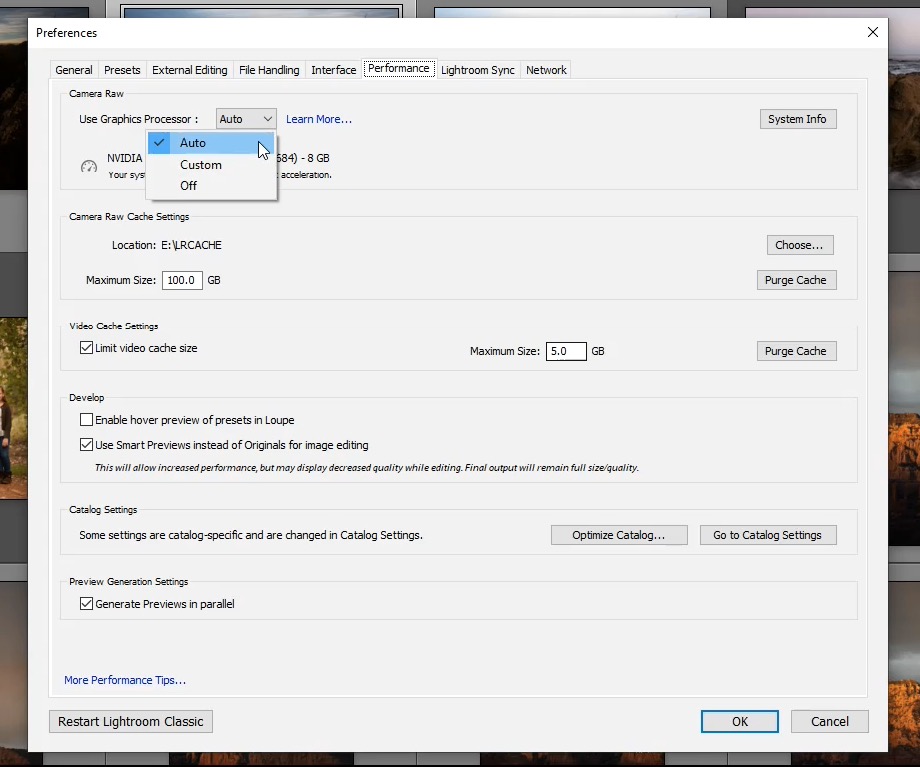
Compruebe sus preferencias de Lightroom, en «Rendimiento», y asegúrese de que si tiene una tarjeta gráfica de alta potencia, Lightroom es capaz de utilizarla. Por lo general, su configuración «Auto» es la mejor porque determinará si su tarjeta gráfica es incluso una buena idea para esta tarea.
Hacer esto puede ayudar a acelerar su experiencia general de visualización de imagen a imagen, incluso si su CPU y RAM siguen siendo necesarias para hacer tareas «más pesadas».
Utilice su unidad interna más rápida para su caché LRCAT &
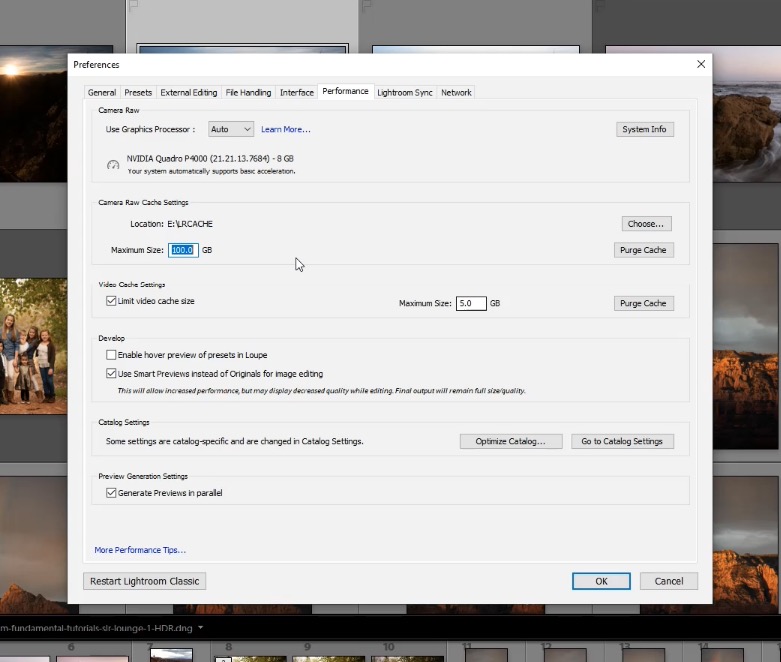
Lightroom necesita almacenar su archivo de catálogo en algún lugar (el archivo .LRCAT), así como todos sus archivos de vista previa en bruto. Este almacenamiento afecta en gran medida a la velocidad general de Lightroom, desde su experiencia de visualización de imagen a imagen hasta la importación, exportación y ajustes del módulo de revelado. Así que, básicamente, ¡afecta a TODO!
En la ventana de Preferencias de Lightroom (de nuevo), en «Rendimiento», busque los Ajustes de Caché de Camera Raw. (NOTA: Esto afecta tanto a Adobe Lightroom como a Camera Raw, que incluyen Adobe Bridge y la interfaz de procesamiento de raw de Photoshop). ¡
Si usted tiene un SSD (unidad de estado sólido) que puede utilizar para su almacenamiento LRCAT y su caché de Camera Raw, definitivamente elija esa unidad! Las unidades de estado sólido son significativamente más rápidas que las unidades de disco duro giratorias ordinarias, y este factor hará una de las diferencias más significativas y notables en su experiencia de Lightroom.
Utilice las vistas previas inteligentes de Lightroom para la edición del módulo de desarrollo
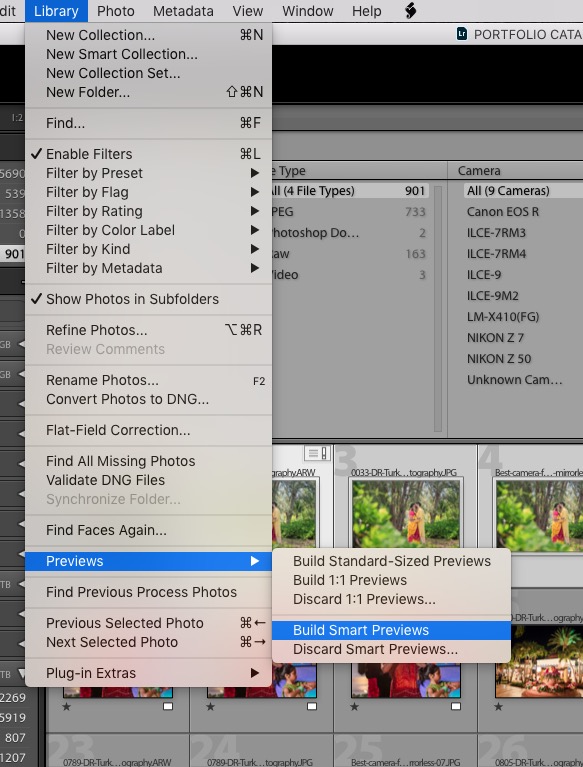
Una de las herramientas más útiles que ofrece Lightroom son sus «vistas previas inteligentes». Básicamente, se trata de imágenes de menor resolución que Lightroom utiliza como referencia, en lugar del archivo RAW de resolución completa, cuando se trabaja en las imágenes en el módulo de desarrollo.
Por supuesto, si alguna vez se amplía al 100% en el módulo de desarrollo, se cambiará a la vista previa de la imagen RAW real; sin embargo, si se aleja, obtendrá una experiencia de edición mucho más rápida para sus ediciones básicas de corrección de color y control tonal. Especialmente en ordenadores más lentos y con archivos RAW de muchos megapíxeles, esto puede suponer una diferencia significativa y notable.
Vea el vídeo de Youtube
Dominar el flujo de trabajo de Lightroom
¡Bueno, eso es todo! Estos son todos los cambios principales que puedes hacer en Lightroom para que funcione lo más rápido posible. Para obtener aún más consejos y trucos de velocidad en profundidad, asegúrese de revisar la serie completa del flujo de trabajo de Lightroom.

Puede encontrar nuestros vídeos completos del taller de Lightroom aquí.